在线教育时代,如何录制高质量的网络教学视频?
- 来源: 金舟软件
- 作者:金舟小助手
- 时间:2025-03-06 18:05:49

金舟录屏大师
-
官方正版
-
纯净安全
-
软件评分:
电脑如何录制直播网络课程呢?随着科学技术的不断发展,远程线上直播教学已经成为了一种普遍的知识教学模式。我们可以打破时间和空间的限制,就可以轻松获取各大名师的辅导。
而实时录播回放,可以及时查漏补缺。我们该如何录制自己想要学习的网络课程,实现温故而知新呢?小编给大家整理了3种适合线上课程录制的方法。需要的小伙伴可以往下阅读。
方法一:网页在线录屏工具
如果想要快速录制线上直播网络课程,又不想安装其他插件。小编这里推荐使用江下科技网站下的网页录制功能,实现电脑视频录制。它可以任意录制网页内的画面内容,且画质清晰,音画同屏。
1.打开江下科技在线应用,选择【音视频】栏目中的【在线录屏】功能
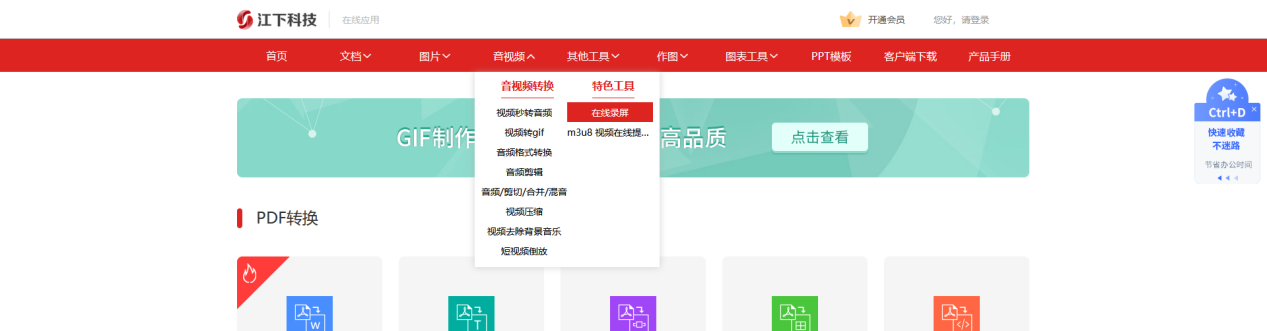
2.点击【开始录屏】网页即可进入屏幕录制模式
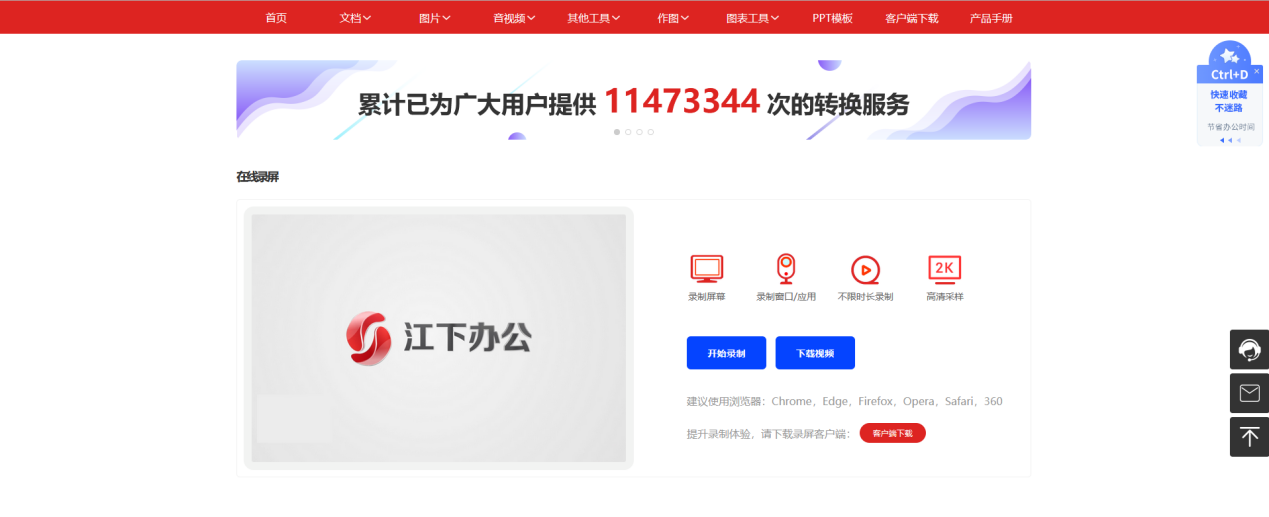
3.我们打开需要录制的课程页面,再选择需要录制的窗口或屏幕
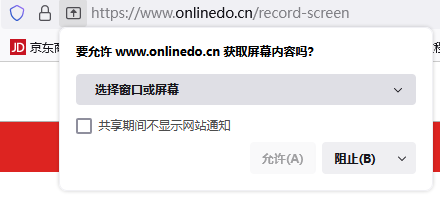
4.如图所示,网页支持预览录制界面效果,确认无误后可点击【允许】可开始录制网页内容
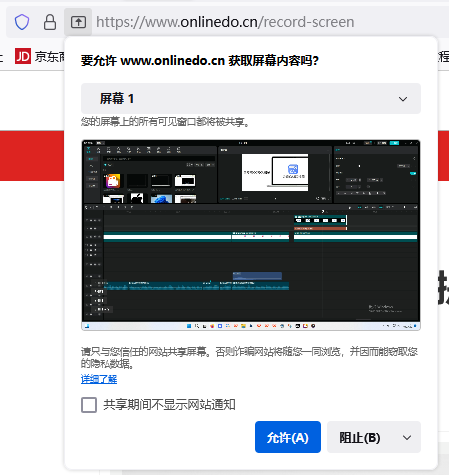
5.点击【停止录制】图标即可结束屏幕录制,点击【下载视频】保存视频
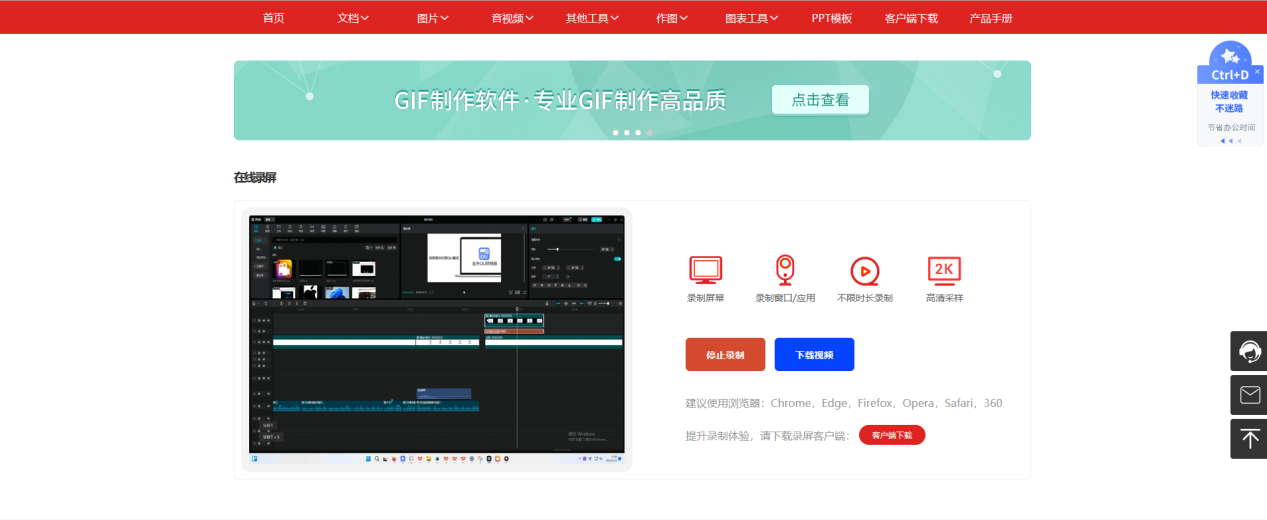
方法二:金舟录屏大师
我们可以借助专业的录屏软件实现,这里推荐一款国产录屏软件金舟录屏大师。它是款支持windows系统的多功能屏幕录制软件。操作简单,可以轻松实现音画同步的各种场景录制。

具体操作步骤如下:
1.首先在官网下载安装windows端“金舟录屏大师”,软件占用面积很小,不必担心电脑内存问题
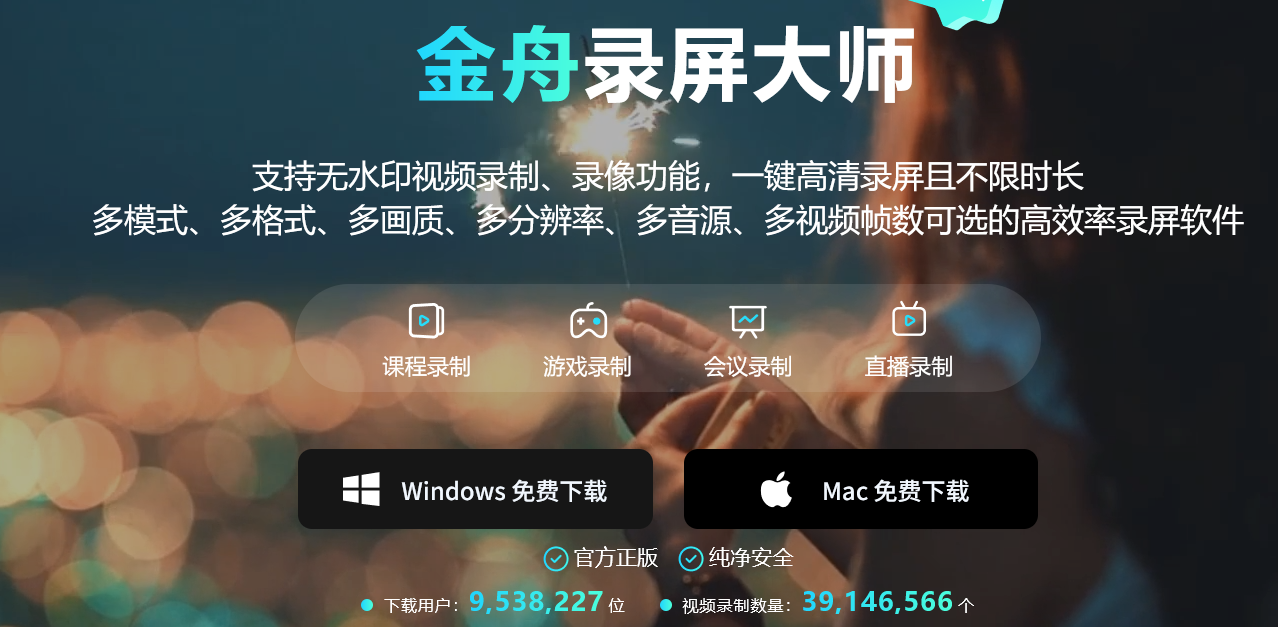
2.选择适合的录制模式,金舟格式工厂支持【全屏】、【自定义录制】、【应用窗口录制】、【摄像头录制】、【分屏录制】五种屏幕录制模式。如果我们需要全屏录制网课视频内容,我们可以选择【全屏录制】
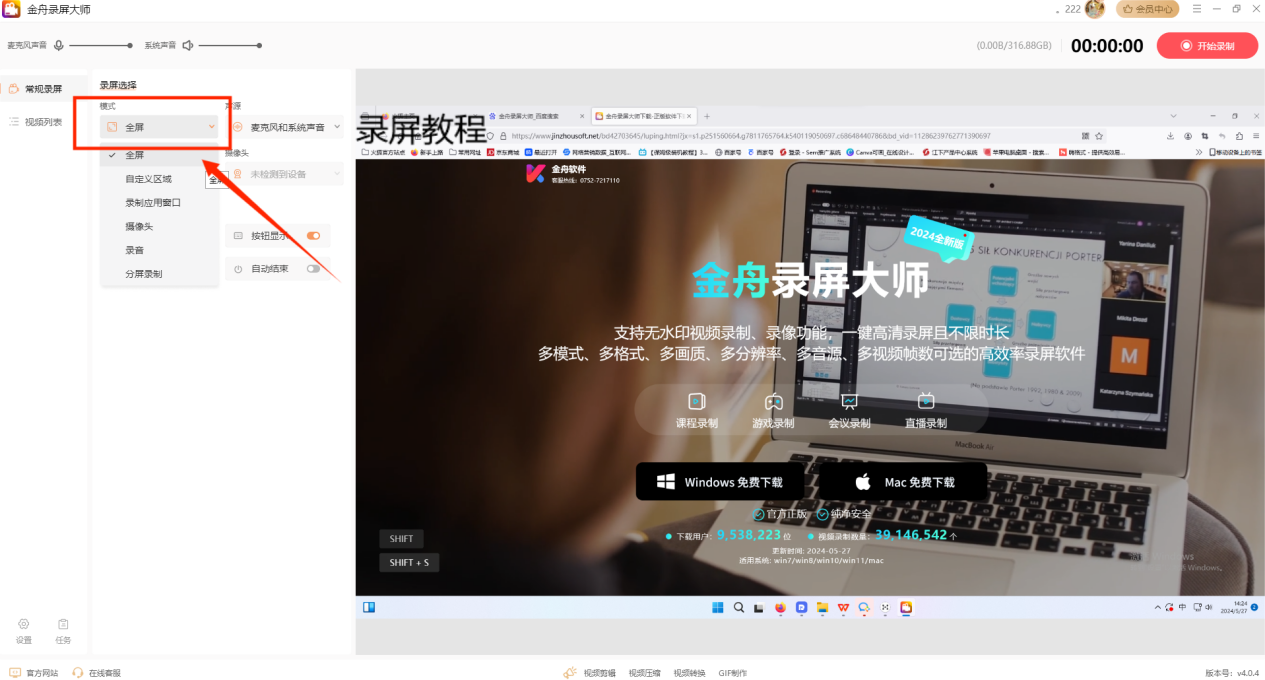
3.打开系统声源:想要录制老师清晰的教学内容,我们还需要在录制之前打开【系统声源】
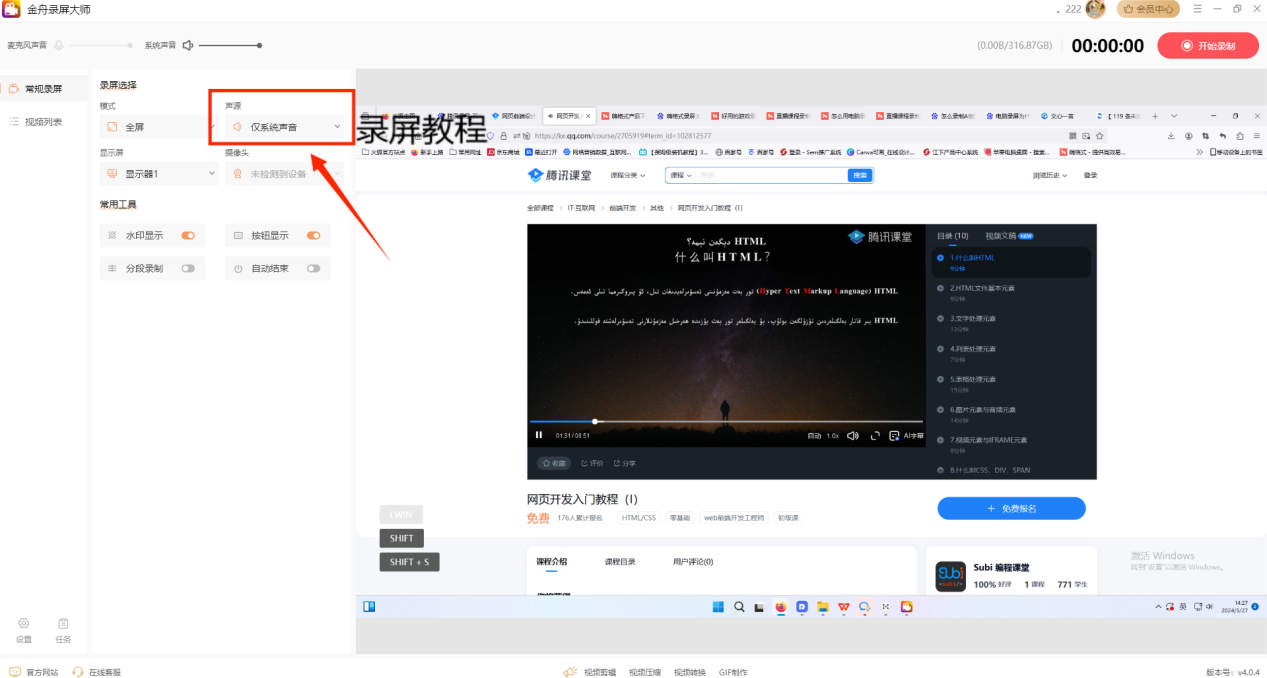
4.设置全部完成后,我们可以点击【开始录制】进入屏幕录制模式,录制的悬浮窗口显示屏幕录制时长,点击【停止】可结束录制
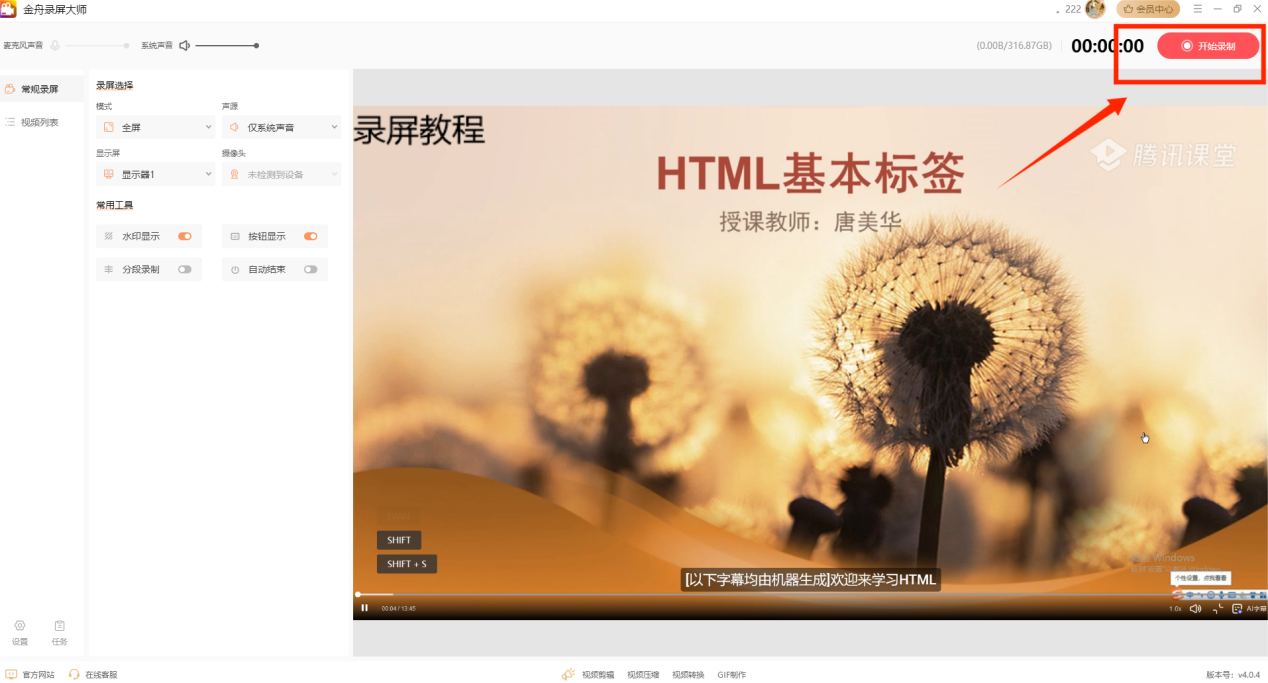
方法三:goole浏览器网页录制

1.在谷歌浏览器中安装【屏幕录制扩展程序】-【屏幕录像机】
2.打开视频网页,选择录屏扩展图标,点击【屏幕录制】
3.选择录制内容,设置好视频录制的分辨率、帧率等相关参数
4.录制结束后,选择想要保存的文件位置及文件名称,点击【保存】即可
网络课程录制可以方便我们课下及时查漏补缺、温故而知新。是种不错的学习方法。好用的课程录制软件可以更好地录制课程。为我们的学习、工作带来便利。














































































































